网页数据如何导出到excel以及数据库
Excel有哪些数据导入和导出的实用技巧

Excel有哪些数据导入和导出的实用技巧在日常的办公和数据处理中,Excel 是我们经常使用的工具之一。
而熟练掌握 Excel 数据的导入和导出技巧,能够大大提高工作效率,节省时间和精力。
接下来,让我们一起深入了解一下 Excel 中一些实用的数据导入和导出技巧。
一、数据导入技巧1、从文本文件导入数据如果我们有一个以逗号分隔值(CSV)或制表符分隔的文本文件,Excel 可以轻松地将其导入。
首先,打开 Excel 工作表,点击“数据”选项卡,然后在“获取外部数据”组中选择“自文本”。
在弹出的“导入文本文件”对话框中,找到并选中要导入的文本文件,点击“导入”。
接下来,会出现“文本导入向导”,根据文件的分隔符(逗号、制表符等)选择相应的选项,逐步完成导入过程。
2、从数据库导入数据有时,我们需要从数据库(如 Access、SQL Server 等)中导入数据到 Excel 中。
在 Excel 中,点击“数据”选项卡,选择“自其他来源”,然后根据数据库的类型选择相应的选项。
例如,如果是 Access 数据库,选择“来自Access”,按照提示选择数据库文件并设置导入选项即可。
3、复制粘贴导入数据这是一种简单直接的方法。
在其他应用程序(如网页、Word 等)中选中要导入的数据,按下 Ctrl+C 复制,然后在 Excel 工作表中选中要粘贴数据的起始单元格,按下 Ctrl+V 粘贴。
需要注意的是,粘贴时可能需要根据数据的格式进行适当的调整。
4、导入网页数据如果我们需要从网页中获取数据,可以在 Excel 中点击“数据”选项卡,选择“自网站”。
在弹出的“新建 Web 查询”对话框中,输入网页的URL 地址,然后点击“转到”。
Excel 会显示网页的内容,选择要导入的数据区域,点击“导入”。
二、数据导出技巧1、导出为 CSV 文件CSV(逗号分隔值)文件是一种通用的、简单的文本格式,许多应用程序都支持。
在 Excel 中,选择要导出的数据区域,然后点击“文件”选项卡,选择“另存为”。
Access数据导入和导出

Access数据导入和导出Access是一款功能强大的数据库管理软件,它可以帮助用户方便地导入和导出数据。
本文将介绍Access中的数据导入和导出功能,以及相关的操作步骤和注意事项。
一、数据导入数据导入是将外部数据源的数据导入到Access数据库中的过程。
Access支持多种数据源的导入,包括Excel、CSV、文本文件等。
1. 导入Excel数据:步骤一:打开Access数据库,选择要导入数据的表格。
步骤二:点击“外部数据”选项卡,在“导入”组中选择“Excel”。
步骤三:浏览并选择要导入的Excel文件,点击“确定”。
步骤四:选择要导入的Excel表格,点击“下一步”。
步骤五:按照向导指示选择导入设置,点击“下一步”。
步骤六:指定数据表的名称,点击“完成”。
2. 导入CSV或文本文件:步骤一:打开Access数据库,选择要导入数据的表格。
步骤二:点击“外部数据”选项卡,在“导入”组中选择“文本文件”。
步骤三:浏览并选择要导入的CSV或文本文件,点击“导入”。
步骤四:按照向导指示选择导入设置,点击“下一步”。
步骤五:指定数据表的名称,点击“完成”。
二、数据导出数据导出是将Access数据库中的数据导出到外部文件的过程。
Access支持导出为Excel、CSV、文本文件等格式。
1. 导出为Excel文件:步骤一:打开Access数据库,选择要导出数据的表格。
步骤二:点击“外部数据”选项卡,在“导出”组中选择“Excel”。
步骤三:按照向导指示选择导出设置,点击“下一步”。
步骤四:选择导出的Excel文件路径和名称,点击“完成”。
2. 导出为CSV或文本文件:步骤一:打开Access数据库,选择要导出数据的表格。
步骤二:点击“外部数据”选项卡,在“导出”组中选择“文本文件”。
步骤三:按照向导指示选择导出设置,点击“下一步”。
步骤四:选择导出的CSV或文本文件路径和名称,点击“完成”。
三、注意事项1. 在导入数据时,确保源数据的格式和目标数据表的字段类型匹配,以避免数据丢失或不准确。
如何使用Excel进行数据导入和导出
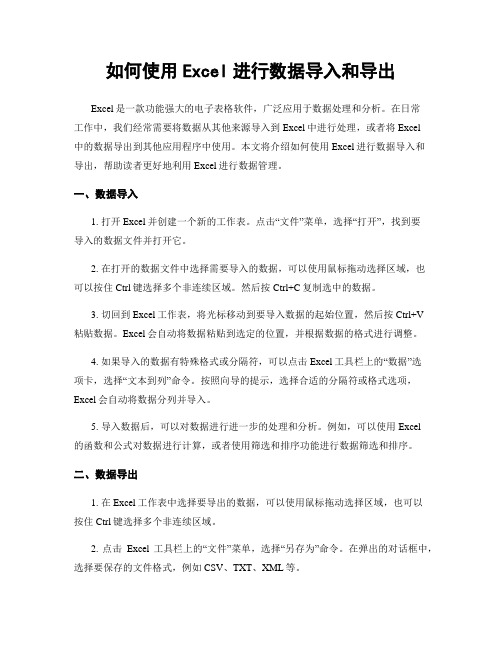
如何使用Excel进行数据导入和导出Excel是一款功能强大的电子表格软件,广泛应用于数据处理和分析。
在日常工作中,我们经常需要将数据从其他来源导入到Excel中进行处理,或者将Excel中的数据导出到其他应用程序中使用。
本文将介绍如何使用Excel进行数据导入和导出,帮助读者更好地利用Excel进行数据管理。
一、数据导入1. 打开Excel并创建一个新的工作表。
点击“文件”菜单,选择“打开”,找到要导入的数据文件并打开它。
2. 在打开的数据文件中选择需要导入的数据,可以使用鼠标拖动选择区域,也可以按住Ctrl键选择多个非连续区域。
然后按Ctrl+C复制选中的数据。
3. 切回到Excel工作表,将光标移动到要导入数据的起始位置,然后按Ctrl+V粘贴数据。
Excel会自动将数据粘贴到选定的位置,并根据数据的格式进行调整。
4. 如果导入的数据有特殊格式或分隔符,可以点击Excel工具栏上的“数据”选项卡,选择“文本到列”命令。
按照向导的提示,选择合适的分隔符或格式选项,Excel会自动将数据分列并导入。
5. 导入数据后,可以对数据进行进一步的处理和分析。
例如,可以使用Excel的函数和公式对数据进行计算,或者使用筛选和排序功能进行数据筛选和排序。
二、数据导出1. 在Excel工作表中选择要导出的数据,可以使用鼠标拖动选择区域,也可以按住Ctrl键选择多个非连续区域。
2. 点击Excel工具栏上的“文件”菜单,选择“另存为”命令。
在弹出的对话框中,选择要保存的文件格式,例如CSV、TXT、XML等。
3. 在保存文件对话框中选择保存的位置和文件名,并点击“保存”按钮。
Excel会将选定的数据导出为指定格式的文件,并保存到指定位置。
4. 导出数据后,可以将数据文件导入到其他应用程序中使用。
例如,可以将CSV文件导入到数据库或其他数据分析工具中进行进一步的处理和分析。
5. 如果需要导出的数据有特殊要求,例如需要按照特定的格式或模板导出,可以使用Excel的宏或自定义脚本来实现。
网页形式到出Excel,数字变为科学计数法

⽹页形式到出Excel,数字变为科学计数法我转载主要是因为科学计数法的问题⼀、将⽹页资料以excel报表以线上浏览⽅式呈现xls651.jsp原始码如下1 2 3 4 5 6 7 8 9 10 11 12 13 14 15 16 17 18 19 20 21 22 23 24 25 26 27 28 29 30<%@ page contentType="application/msexcel" %><!-- 以上这⾏设定本⽹页为excel格式的⽹页 --><%response.setHeader("Content-disposition","inline; filename=test1.xls"); //以上这⾏设定传送到前端浏览器时的档名为test1.xls//就是靠这⼀⾏,让前端浏览器以为接收到⼀个excel档%><html><head><title>Excel档案呈现⽅式</title></head><body><table border="1" width="100%"><tr><td>姓名</td><td>⾝份证字号</td><td>⽣⽇</td></tr><tr><td>李玟</td><td>N111111111</td><td>1900/11/12</td></tr><tr><td>梁静如</td><td>N222222222</td><td>1923/10/1</td></tr><tr><td>张惠妹</td><td>N333333333</td><td>1934/12/18</td></tr></table></body></html>⼆、将⽹页资料以excel报表以下载的⽅式呈现这个jsp档和上⼀个差不多,只有差别在这⼀⾏:1 2线上浏览的⽅式: response.setHeader("Content-disposition","inline; filename=test1.xls"); 下载的⽅式: response.setHeader("Content-disposition","attachment; filename=test2.xls");附注: 1.以上纯以静态⽹页的⽅式呈现excel档,配合资料库,你便能以动态的报表⽅式做出excel报表了2.完全不⽤安装任何元件,或只能受限於win平台,⼀个简单的⽅式解决你的报表需求3.聪明的你,应该能举⼀反三,知道如何将⽹页资料以word的doc格式展现了吧!(是不是只要把contentType改成"application/msword"以及filename的副档名改成.doc就可以了!)***************************************************************************************************[color=Red]以上是从⽹上搜索的资料,刚刚利⽤这个做好,不过出现了⼀个⼩问题,例如:10101011114542,这样的数值,excel 就会变成以科学计数发显⽰,解决办法有⼏种,⽐如加个'10101011114542,或者加10101011114542[/color]。
将数据导入excel表格的方法

将数据导入excel表格的方法
一。
将数据导入 Excel 表格,这可是个实用的技能!首先得准备好您的数据,甭管是从数据库里弄出来的,还是自己整理的文档。
1.1 要是数据在文本文件里,像 CSV 这种格式,那打开 Excel 后,直接点击“文件”,然后选“打开”,找到您那文件,Excel 就能聪明地识别并导入。
1.2 要是数据在其他软件里,比如 Word 文档,您可以把相关内容选中,复制粘贴到 Excel 里。
不过得留意格式,有时候可能得稍微调整调整。
二。
还有些更高级的法子。
2.1 假如您经常要从同一个数据源导入数据,那就可以使用“数据连接”功能。
在 Excel 里找到“数据”选项卡,点“获取外部数据”,然后按照提示一步步来,设置好连接参数,以后每次要导入,就省事多了。
2.2 对于那些从网页上获取的数据,Excel 也有招儿。
您可以通过“自网站”功能,输入网址,Excel 能帮您把有用的数据抓取过来。
2.3 另外,要是您会编程,比如 VBA ,那就更厉害了,自己写代码来控制数据导入,想怎么弄就怎么弄,那叫一个随心所欲!
三。
不管用啥方法,导入后都得检查检查。
3.1 看看数据有没有缺失的,格式对不对,有没有乱码啥的。
3.2 要是有问题,别着急,慢慢调整,总能把数据弄得规规矩矩,整整齐齐的。
将数据导入 Excel 表格,方法多多,您多试试,总能找到最适合您的那一招!。
website extractor使用方法
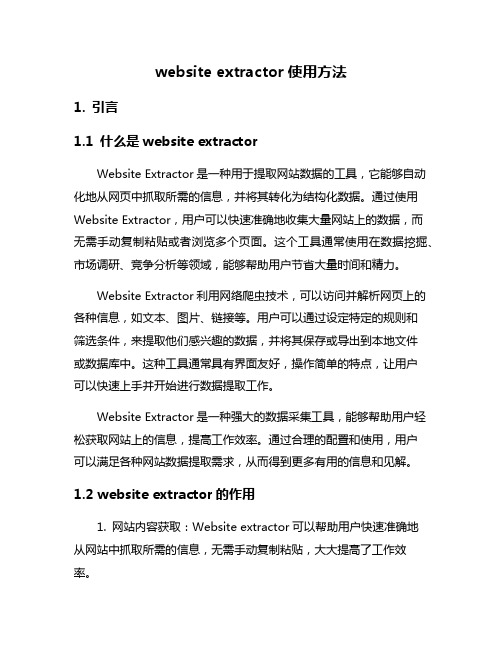
website extractor使用方法1. 引言1.1 什么是website extractorWebsite Extractor是一种用于提取网站数据的工具,它能够自动化地从网页中抓取所需的信息,并将其转化为结构化数据。
通过使用Website Extractor,用户可以快速准确地收集大量网站上的数据,而无需手动复制粘贴或者浏览多个页面。
这个工具通常使用在数据挖掘、市场调研、竞争分析等领域,能够帮助用户节省大量时间和精力。
Website Extractor利用网络爬虫技术,可以访问并解析网页上的各种信息,如文本、图片、链接等。
用户可以通过设定特定的规则和筛选条件,来提取他们感兴趣的数据,并将其保存或导出到本地文件或数据库中。
这种工具通常具有界面友好,操作简单的特点,让用户可以快速上手并开始进行数据提取工作。
Website Extractor是一种强大的数据采集工具,能够帮助用户轻松获取网站上的信息,提高工作效率。
通过合理的配置和使用,用户可以满足各种网站数据提取需求,从而得到更多有用的信息和见解。
1.2 website extractor的作用1. 网站内容获取:Website extractor可以帮助用户快速准确地从网站中抓取所需的信息,无需手动复制粘贴,大大提高了工作效率。
2. 数据分析:通过使用website extractor,用户可以轻松地对提取的数据进行分析和处理,从而获取更多有用的信息和洞察。
4. 市场研究:对于市场研究人员来说,使用website extractor可以快速获取市场上的信息,帮助他们更好地制定营销策略和决策。
website extractor的作用在于帮助用户快速准确地从网站中提取数据,进行数据分析和处理,帮助用户更好地了解市场和竞争情况,从而帮助他们做出更明智的决策。
2. 正文2.1 website extractor的安装步骤1. 下载安装程序:需要从官方网站或其他可信任的来源下载website extractor的安装程序。
网页数据如何简单导出excel
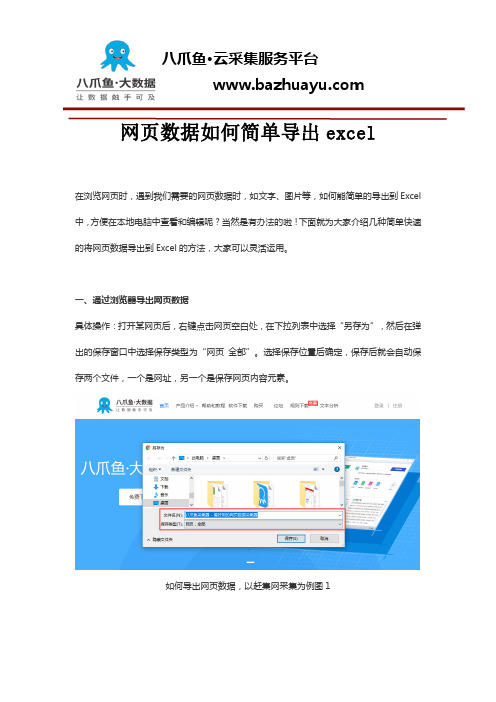
网页数据如何简单导出excel在浏览网页时,遇到我们需要的网页数据时,如文字、图片等,如何能简单的导出到Excel 中,方便在本地电脑中查看和编辑呢?当然是有办法的啦!下面就为大家介绍几种简单快速的将网页数据导出到Excel的方法,大家可以灵活运用。
一、通过浏览器导出网页数据具体操作:打开某网页后,右键点击网页空白处,在下拉列表中选择“另存为”,然后在弹出的保存窗口中选择保存类型为“网页全部”。
选择保存位置后确定,保存后就会自动保存两个文件,一个是网址,另一个是保存网页内容元素。
如何导出网页数据,以赶集网采集为例图1二、通过网页数据采集器导出网页数据先通过网页数据采集器,将网页数据采集下来,然后再导出为需要的格式即可。
本文使用的是操作简单、功能强大的八爪鱼采集器。
以下是一个八爪鱼采集并导出网页数据的完整示例。
示例中采集的是赶集网上房产-商铺-深圳-南山分类下的所有商铺信息。
示例网站:/fang6/nanshan/步骤1:创建采集任务1)进入主界面,选择“自定义模式”如何导出网页数据,以赶集网采集为例图22)将要采集的网址URL,复制粘贴到网址输入框中,点击“保存网址”如何导出网页数据,以赶集网采集为例图3步骤2:创建翻页循环1)在页面右上角,打开“流程”,以展现出“流程设计器”和“定制当前操作”两个板块。
将页面下拉到底部,点击“下一页”按钮,在右侧的操作提示框中,选择“循环点击下一页”如何导出网页数据,以赶集网采集为例图4步骤3:创建列表循环1)移动鼠标,选中页面里的第一个商铺链接。
选中后,系统会自动识别页面里的其他相似链接。
在右侧操作提示框中,选择“选中全部”如何导出网页数据,以赶集网采集为例图52)选择“循环点击每个链接”,以创建一个列表循环如何导出网页数据,以赶集网采集为例图6步骤4:提取商铺信息1)在创建列表循环后,系统会自动点击第一个商铺链接,进入商铺详细信息页。
点击需要的字段信息,在右侧的操作提示框中,选择“采集该元素的文本”如何导出网页数据,以赶集网采集为例图72)字段信息选择完成后,选中相应的字段,可以进行字段的自定义命名。
Excel的数据表与表的数据源的导入与导出技巧
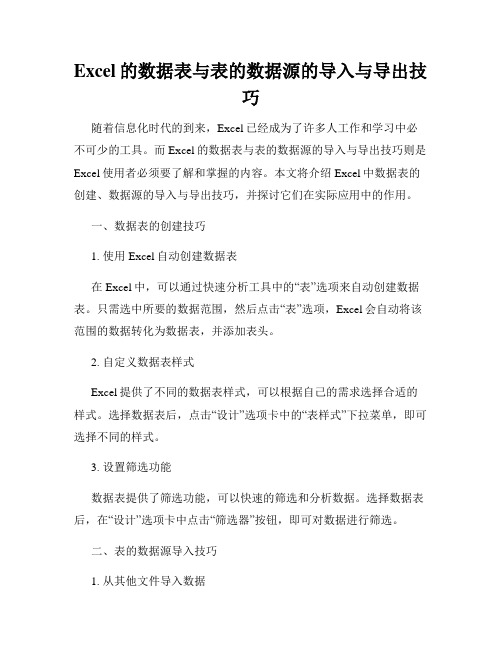
Excel的数据表与表的数据源的导入与导出技巧随着信息化时代的到来,Excel已经成为了许多人工作和学习中必不可少的工具。
而Excel的数据表与表的数据源的导入与导出技巧则是Excel使用者必须要了解和掌握的内容。
本文将介绍Excel中数据表的创建、数据源的导入与导出技巧,并探讨它们在实际应用中的作用。
一、数据表的创建技巧1. 使用Excel自动创建数据表在Excel中,可以通过快速分析工具中的“表”选项来自动创建数据表。
只需选中所要的数据范围,然后点击“表”选项,Excel会自动将该范围的数据转化为数据表,并添加表头。
2. 自定义数据表样式Excel提供了不同的数据表样式,可以根据自己的需求选择合适的样式。
选择数据表后,点击“设计”选项卡中的“表样式”下拉菜单,即可选择不同的样式。
3. 设置筛选功能数据表提供了筛选功能,可以快速的筛选和分析数据。
选择数据表后,在“设计”选项卡中点击“筛选器”按钮,即可对数据进行筛选。
二、表的数据源导入技巧1. 从其他文件导入数据在Excel中,可以通过数据选项卡中的“来自文本”、“来自访问”、“来自数据库”等选项来从其他文件导入数据。
选择相应的选项后,按照提示操作即可将数据导入到Excel表中。
2. 从网页导入数据如果需要从网页上获取数据,可以使用Excel提供的“来自Web”选项。
在数据选项卡中点击“来自Web”,然后输入网页地址,Excel会自动抓取网页上的数据并导入到表中。
3. 从外部数据源导入数据Excel支持从外部数据源(如SQL Server、Oracle等)导入数据。
选择数据选项卡中的“来自其他源”选项,按照提示连接到外部数据源并选择要导入的数据,Excel会自动将数据导入到表中。
三、表的数据源导出技巧1. 导出为文本文件在Excel中,可以将数据表导出为文本文件。
选择数据表后,点击“文件”选项卡中的“另存为”按钮,在保存类型中选择“文本文件”,按照提示操作即可将数据导出为文本文件。
